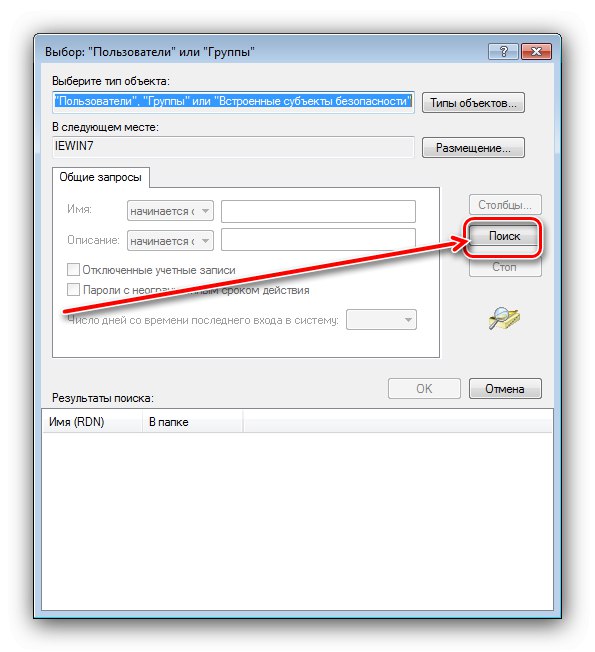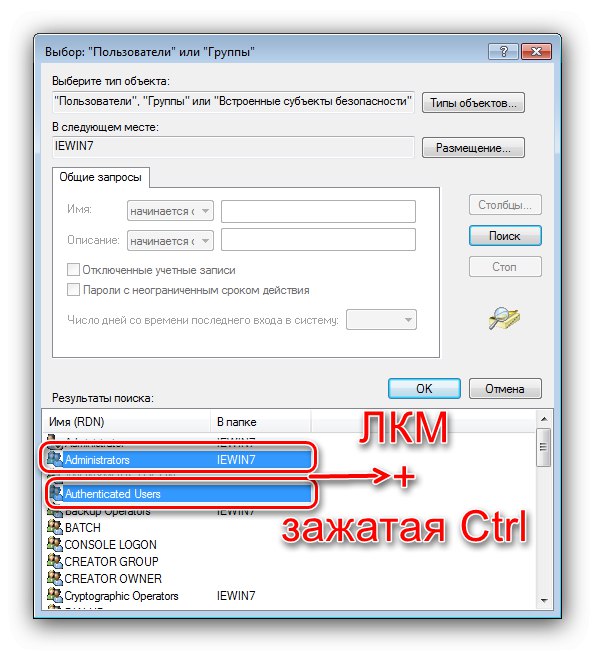U procesu korištenja Windows 7 Explorera korisnici ponekad naiđu na direktorije s ikonom zaključavanja koja se prikazuje na njihovoj ikoni. Kad pokušate nešto promijeniti u ovoj mapi (na primjer, uredite ili izbrišite ovu ili onu datoteku), pojavit će se poruka koja kaže da nemate prava pristupa. Naravno, korisnik ima pitanje - kako ukloniti ovu ikonu i dobiti puni pristup? Ovaj je članak posvećen odgovoru na ovo pitanje.
Kako ukloniti ikonu zaključavanja iz mape
Iskusni korisnici već su pretpostavili da razlog pojave ikone brave leži u ograničenjima računa: ciljni direktorij stvorio je administratorski račun, a običnim korisnicima onemogućen pristup. Stoga će rješenje problema biti pružanje pristupa koji će zahtijevati račun s odgovarajućim pravima.
Lekcija: Kako dobiti administratorska prava u sustavu Windows 7
Nakon svih priprema možete prijeći izravno na pružanje pristupa.
- Kroz "Istraživač" navigacija do ciljne mape. Odaberite ga, kliknite desnom tipkom miša i odaberite opciju "Svojstva".
- U "Svojstva" otvorite karticu "Sigurnost" i pronađi blok "Grupe ili korisnici" - sadržavat će najvjerojatnije ime administratorskog računa. Ispod bloka nalazi se gumb "Promijeniti", kliknite na njega.
- Otvorit će se zaseban prozor, u njemu kliknite na gumb Dodati.
- U sljedećem prozoru kliknite "Dodatno".
- Sada morate pronaći i odabrati grupu korisnika kojima će biti omogućen puni pristup direktorijumu sa bravom. Prije svega, upotrijebite gumb "Traži".
![Pronalaženje korisnika za brisanje ikone zaključavanja iz mape u sustavu Windows 7]()
Pričekajte da se rezultati pretraživanja pojave u području na dnu prozora. Među njima trebate odabrati sljedeće elemente:
- "Administratori";
- "Potvrđeno";
- "sustav".
Za odabir sve tri odjednom kliknite lijevu tipku pritisnutom tipkom Ctrl za svakoga.
![Odabir korisnika za dodavanje za brisanje ikone zaključavanja iz mape u sustavu Windows 7]()
Nakon odabira željenih unosa, kliknite "U REDU".
- Redovito zatvorite sve otvorene prozore i ponovno pokrenite računalo.
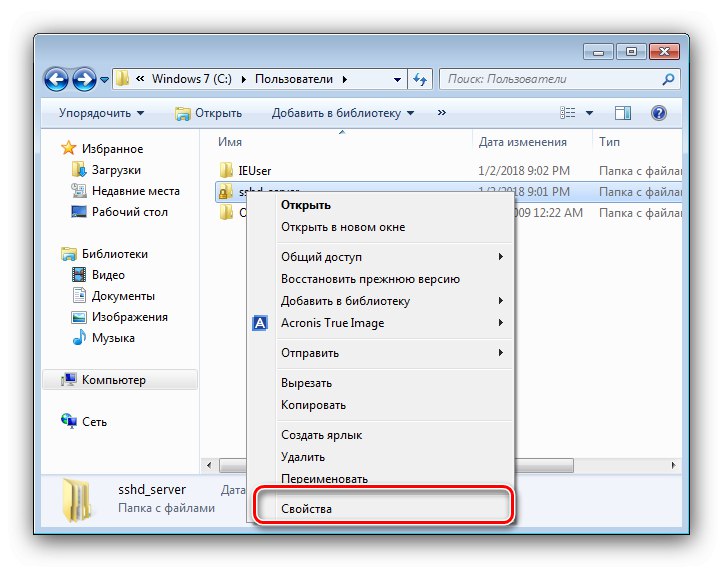
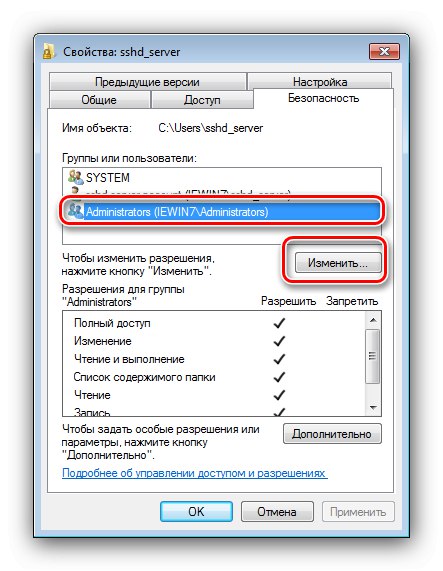
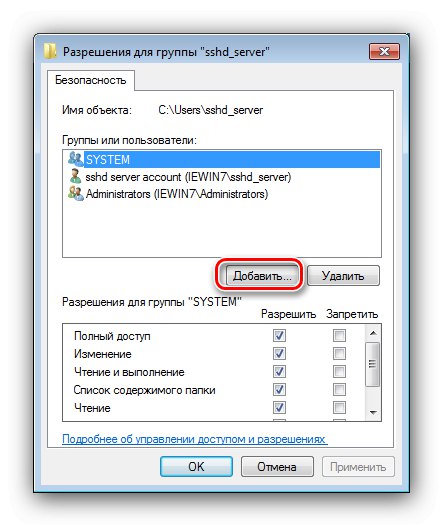
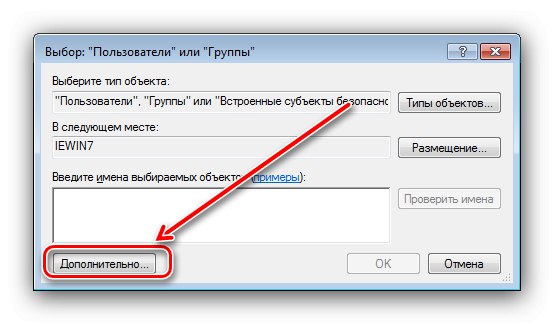
Nakon ponovnog pokretanja, prijavite se pod svojim uobičajenim računom i provjerite rezultat - ikona brave s ikone direktorija trebala bi nestati, a njezin se sadržaj može slobodno uređivati.
Ikona iz mape je nestala, ali nema pristupa sadržaju
Ako je ikona brave uspješno uklonjena, ali uređivanje sadržaja ciljne mape i dalje nije dostupno, to znači da su dopuštenja pogrešno konfigurirana. Ovaj se problem uklanja na sljedeći način:
- Prije svega otvorite svojstva mape (korak 1 glavnih uputa) i na kartici "Su česti" provjerite atribute. Ako je opcija označena "Samo za čitanje", onemogućite ga i primijenite promjene.
- Ako to ne pomogne, ponovite korake iz gornjeg vodiča do koraka 3. U prozoru "Grupna dopuštenja ..." obratite pažnju na istoimeni blok. Pregledajte popis - trebali bi biti označeni svi potvrdni okviri u lijevom stupcu. Ako to nije slučaj, označite one koji nedostaju, a zatim kliknite "Prijavite se" i "U REDU".
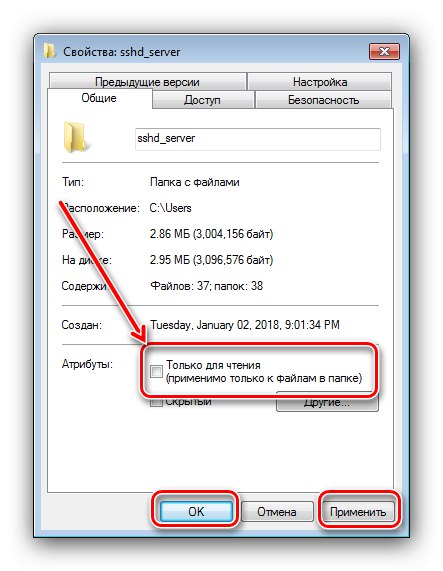
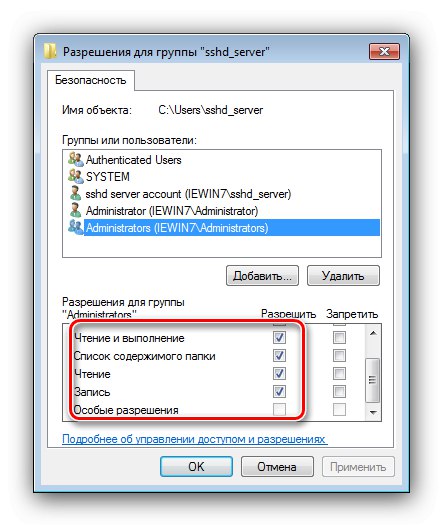
Nakon ponovnog pokretanja računala, problem bi trebao biti riješen.
Sada znate zašto se ikona brave pojavljuje na mapama u sustavu Windows 7 i kako je možete ukloniti. Na kraju, napominjemo poseban slučaj - često se brava instalira na sistemske direktorijume kojima korisnik ne bi trebao imati pristup. Neće ga biti moguće ukloniti, a u većini slučajeva to nije potrebno.